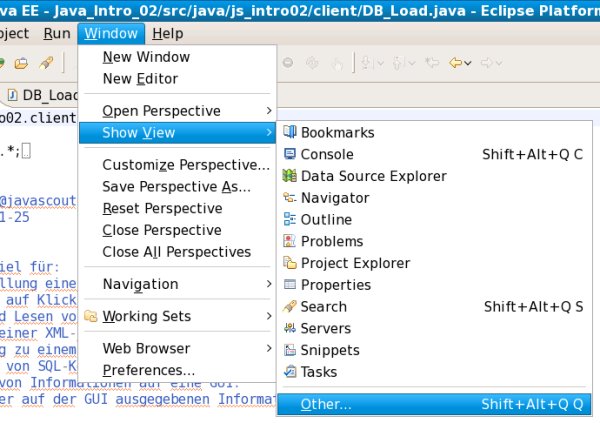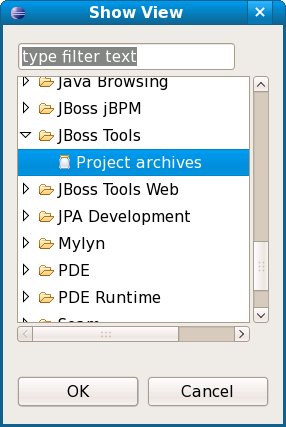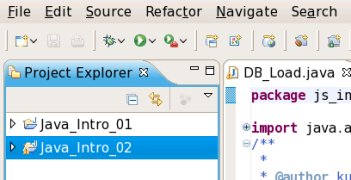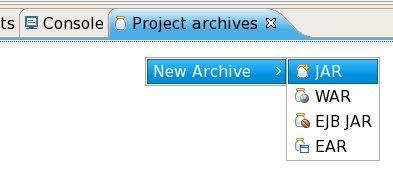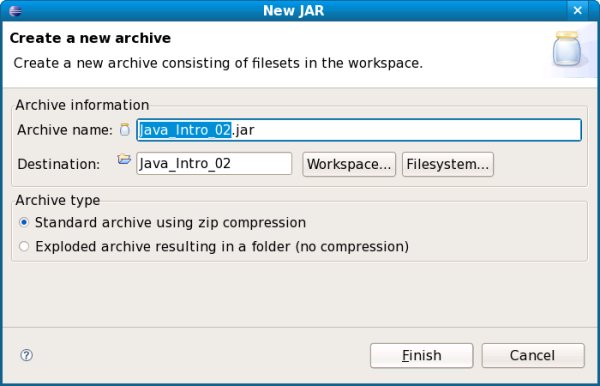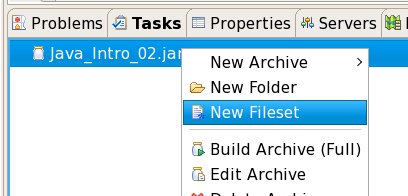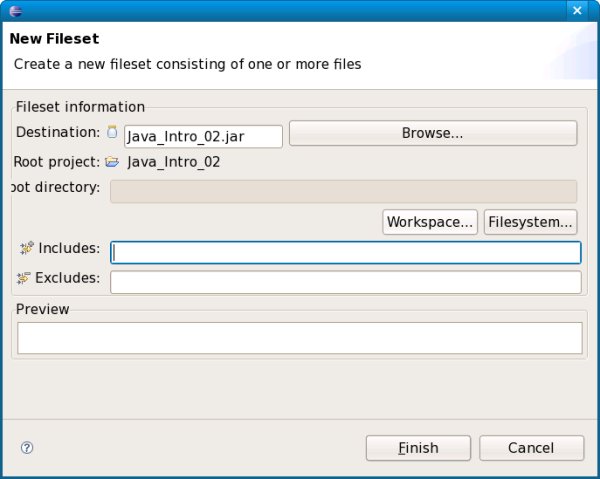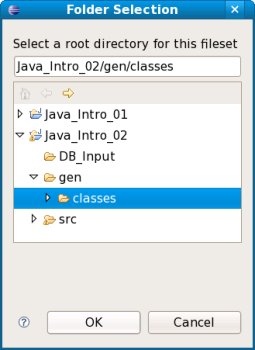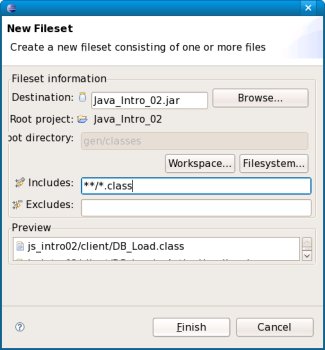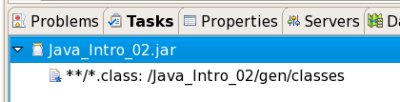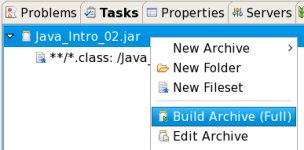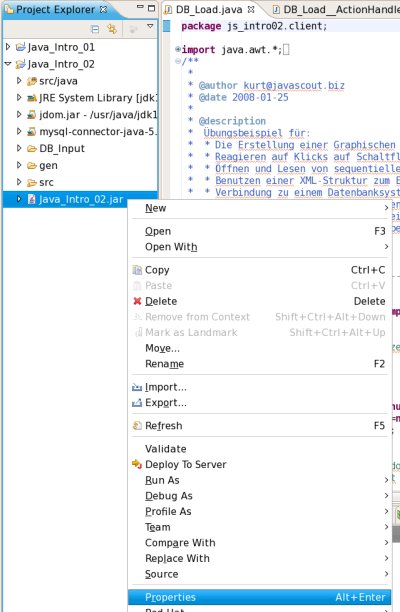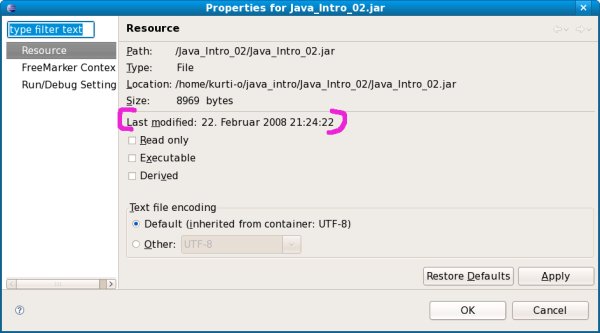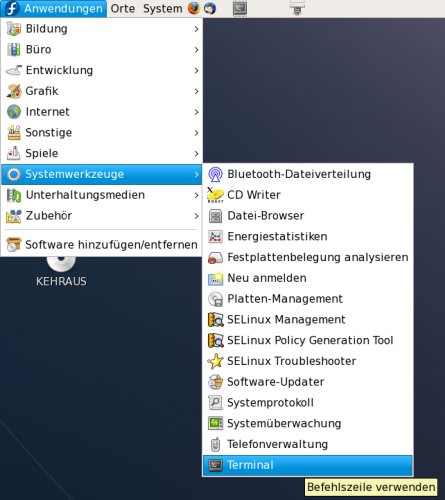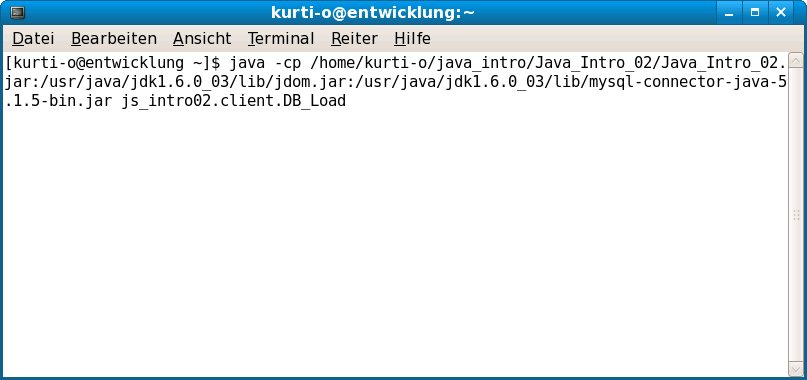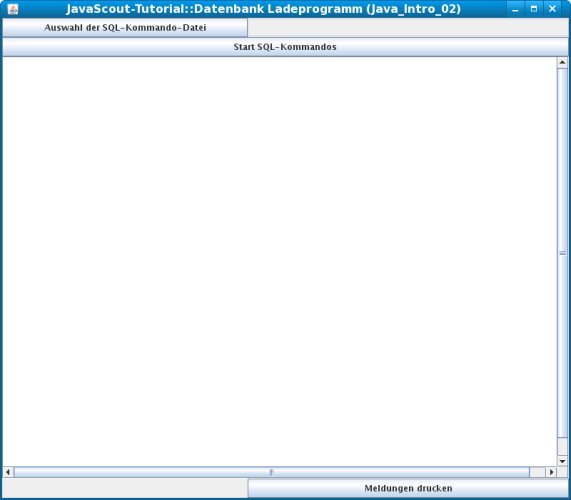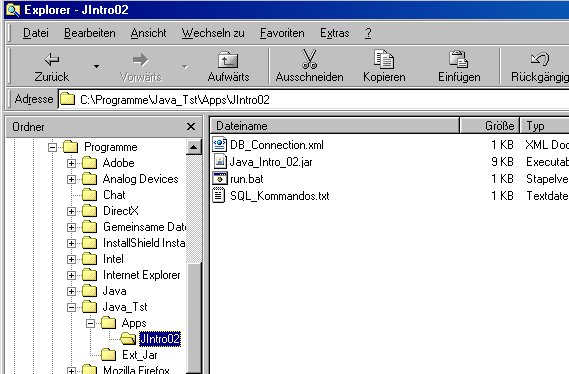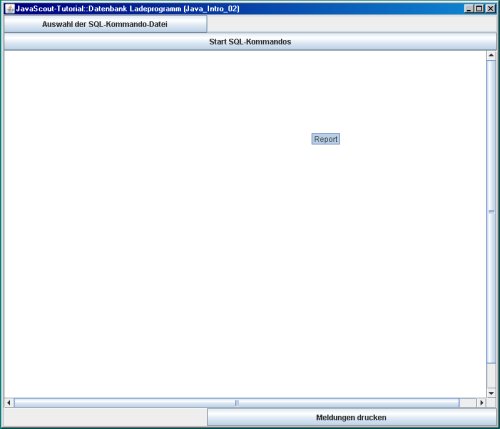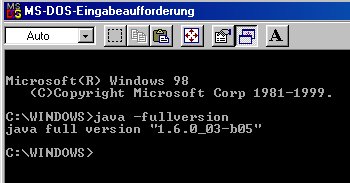Tutorial:
Datenbank-Ladeprogramm mit Graphischer Benutzeroberfläche
(Java_Intro_02) – Packen in JAR-Datei
Voraussetzungen
für das Verständnis dieses Dokuments:
Keine
Vorkenntnisse notwendig; allerdings kann dieser Schritt nur
ausgeführt werden, wenn die vorigen Schritte des Tutorials
abgeschlossen wurden.
|
Ungefährer
Zeitbedarf zum Durcharbeiten dieses Dokuments:
Arbeitszeit:
Ca. .
|
Dieses
abschließende Dokument beschreibt, wie die Dateien mit
Java-Zwischencode (mit Endung *.class) in eine einzelne Datei im
Format 'Java-ARchive' (mit Endung *.JAR bzw. *.jar) 'gepackt' werden.
Im
Unterschied zu der einfachen Methode, wie unter Tutorial:
Hello World (Java_Intro_01) >
In
JAR-Datei packen beschrieben,
wird hier die mit dem JBoss-IDE-Plugin
angebotene Möglichkeit des 'Project archives' – mit weit
umfangreicheren Konfigurationsmöglichkeiten – genutzt.
Abschließend
wird beschrieben, wie das Java-Programm unter Linux und Windows
(getestet mit Windows 98SE) aufgerufen wird.
Inhaltsverzeichnis:
Vorigerer
Schritt: Meldungen drucken
oder
SQL-Kommandos ausführen
Vorbedingungen
'Project
archives' anlegen
Dateien
mit Java-Klassen hinzufügen
JAR-Datei
neu erstellen
Test
* Ausführen
unter Linux
* Ausführen
unter Windows 98SE
Mögliche
Fehlerursachen
* Java
nicht installiert
* Tippfehler
* JAR-Dateien
nicht im angegebenen Verzeichnis
Weitere
Schritte und verwandte Dokumentation
Vorbedingungen
▲ zum
Inhaltsverzeichnis
'Project
archives' anlegen
|
Wenn
das bearbeitete Project das Erste, für das JAR-Dateien
erstellt werden sollen, im Eclipse-Workspace ist (so wie bei
diesem Beispiell), muß zuerst die View für die 'Project
archives' eröffnet werden.
Das
geschieht über die Auswahl Window > Show View >
Other... .
|
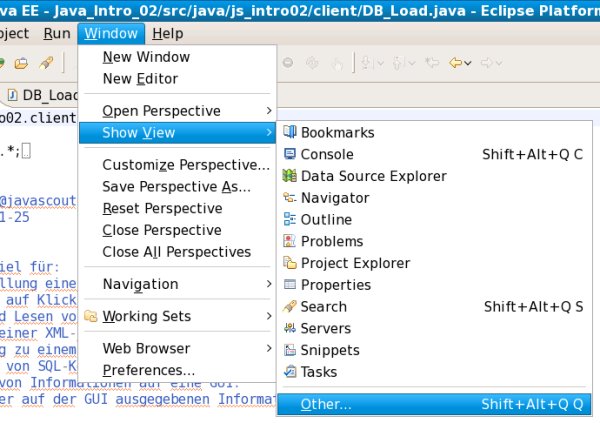
|
|
Im
darauf hin erscheinenden Fenster (Show View) wird 'Project
archives' ausgewählt.
'Project
archives' ist innerhalb der Gruppe 'JBoss Tools' zu finden und
wenn sie Auswahl nicht sichtbar ist, kann sie durch anklicken des
kleinen Dreiecks links neben 'JBoss Tools' sichtbar gemacht
werden.
Anschließend
wird die Schaltfläche [ OK ] angeklickt um
einen neuen Bereich im unteren Bereich zu öffnen.
|
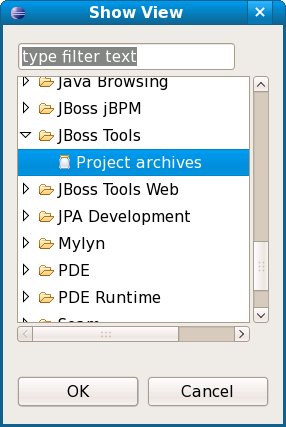
|
|
Um
das Archiv zum 'richtigen' Project zu erstellen, muß zuerst
das Project ('Java_Intro_02' in diesem Beispiel) markiert werden.
|
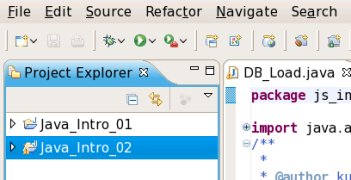
|
|
Durch
Anklicken des neuen Bereiches mit der rechten Maustaste wird ein
Kontext-Menu angezeigt.
Mit
der Auswahl von New Archive > JAR wird ein Fenster (New
JAR) geöffnet mit dem Parameterisierungen für die zu
erstellende Datei vorgenommen werden können.
|
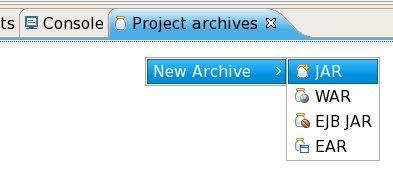
|
|
Die
vorgegebenen Einstellungen werden beibehalten.
Durch
das Anklicken der Schaltfläche [ Finish ]
wird die Datei erstellt.
|
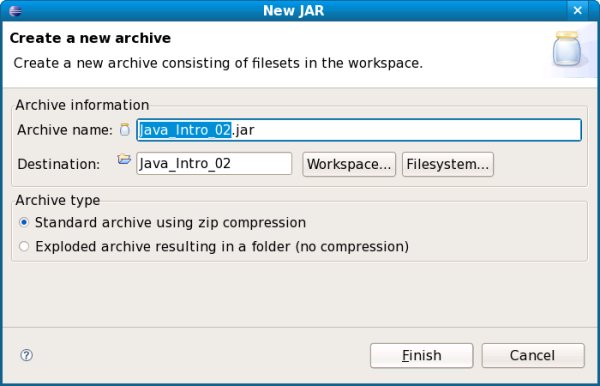
|
|
Die
neu erstellte Datei ist jetzt im Bereich des 'Project archives'
gelistet.
|

|
▲ zum
Inhaltsverzeichnis
Dateien
mit Java-Klassen hinzufügen
|
Die
Java-Klassen inklusive der durch die Java-'package's definierten
Verzeichnis-Struktur werden in das EJB aufgenommen.
Für
das Hinzufügen von Dateien (inklusive der
Verzeichnis-Struktur) wird die Datei 'Java_Intro_02.jar' mit der
rechten Maustaste angeklickt und aus dem Kontext-Menu New
Fileset ausgewählt.
|
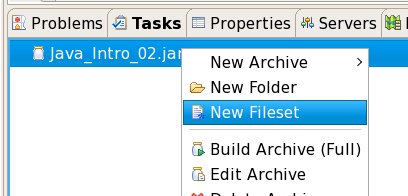
|
|
Im
folgenden Fenster wird durch Anklicken der Schaltfläche
[ Workspace... ] ein eigenes Fenster geöffnet,
in dem als Nächstes jenes Verzeichnis, in dem die Dateien mit
den Java-Klassen – inlusive der Verzeichnis-Struktur für
die Java-'package's – ausgewählt werden kann.
|
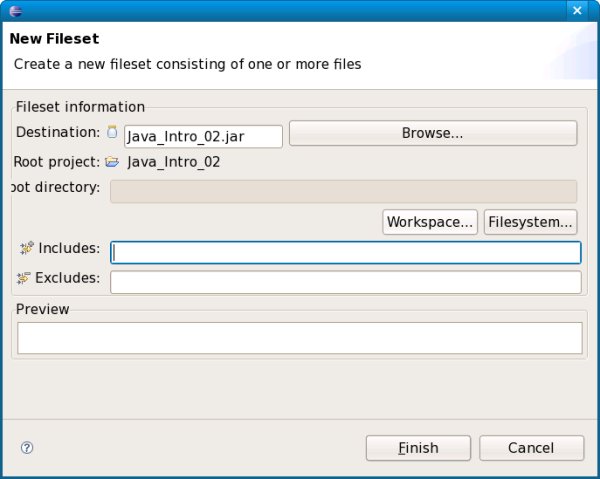
|
|
Im
erscheinenden Auswahl-Fenster ('Folder Selection') wird wird zu
jenem Verzeichnis manövriert, in dem die Dateien mit den
Java-Klassen liegen.
Dieses Verzeichnis wurde in Schritt
1: Einrichten von Project und Class > Verzeichnisse für
Quell-Code und kompilierte Java-Klassen festlegen
definiert.
Die
Verzeichnis-Struktur wird angezeigt bzw. verborgen, wenn das
kleine Dreieck links neben einem Verzeichnis-Namen angeklickt
wird.
Die
Auswahl wird durch Anklicken der Schaltfläche [ OK ]
bestätigt und damit wird auch das Fenster geschlossen.
|
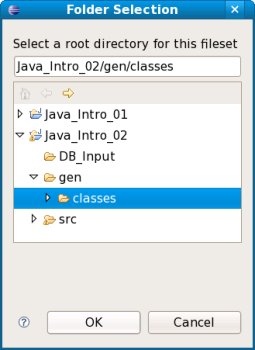
|
|
Im
Fenster für das 'New Fileset' werden dann die
Filter-Kriterien für die Dateien, die in die JAR-Datei
aufgenommen werden sollen, im Feld 'Includes' festgelegt:
**/*.class.
**/
bedeutet, daß alle Verzeichnisse in der Struktur auf Dateien
mit einem passenden Namen durchsucht werden.
*.class
bedeutet, daß alle Dateien, deren Namen mit .class
endet, in die JAR-Datei gepackt werden sollen.
Nach
Eingabe der Filter-Kriterien ist im Feld 'Preview' zu sehen,
welche Dateien ausgewählt sind.
Die
Definition wird durch Anklicken der Schaltfläche [ Finish ]
abgeschlossen und damit wird auch das Fenster geschlossen.
|
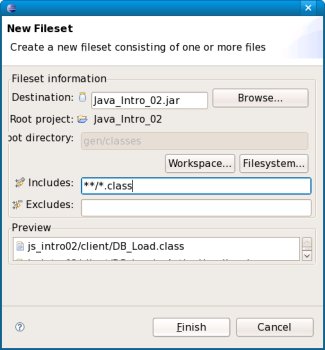
|
|
Im
Bereich des 'Project archives' ist dann sichtbar, welche Dateien
für das packen in die JAR-Datei ausgewählt sind.
Die
Struktur für die JAR-Datei kann durch Anklicken des kleinen
Dreiecks links neben den Datei- bzw. Verzeichnis-Namen angezeigt
oder verborgen werden.
|
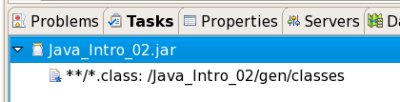
|
▲ zum
Inhaltsverzeichnis
JAR-Datei
neu erstellen
Bis
jetzt wurde nur festgelegt, welche Dateien in die JAR-Datei gepackt
werden.
In diesem kurzen Abschnitt wird beschrieben, wie die
JAR-Datei erstellt wird.
|
Dazu
wird die Datei 'Java_Intro_02.jar' mit der rechten Maustaste
angeklickt und aus dem Kontext-Menu Build Archive (Full)
ausgewählt.
Der
Vorgang des 'Packens' dauert nur Bruchteile einer Sekunde und es
wird keine Rückmeldung gegeben wenn der Vorgang beendet ist.
|
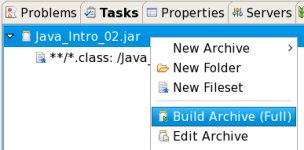
|
|
Die
erzeugte Datei ist in der Struktur des 'Project Explorer's zu
sehen und wenn Sie ganz sicher gehen wollen, können Sie diese
mit der rechten Maustaste anklicken und aus dem Kontext-Menu
Properties auswählen.
|
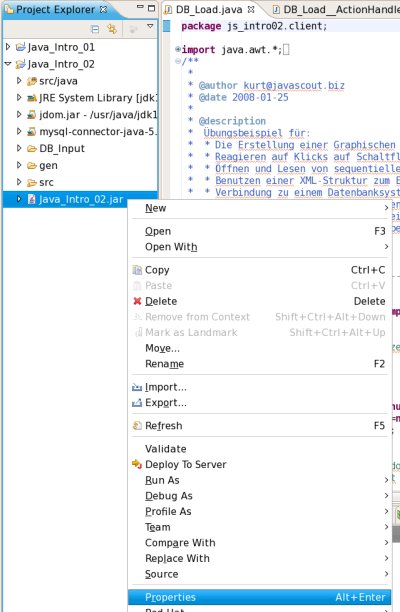
|
|
Im
anschließend angezeigten Fenster ist das Datum der
Datei-Erstellung zu sehen ('Last modified').
Damit
kann überprüft werden, ob die Datei neu erstellt wurde.
Durch
Anklicken der Schaltfläche [ OK ] wird das
Fenster geschlossen.
|
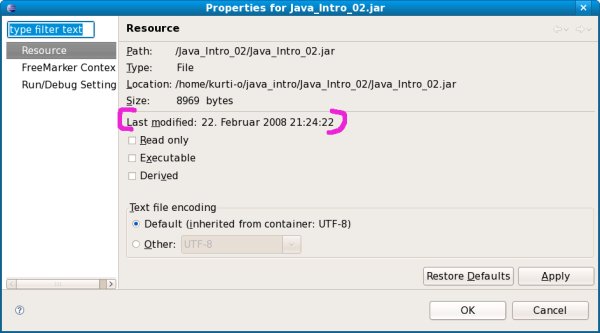
|
▲ zum
Inhaltsverzeichnis
Test
Die
Verzeichnisse in den Beispielen sind von meiner
Verzeichnisstruktur.
Bedingt durch Ihren Benutzernamen und Ihrer
installierten Version von Java werden die Verzeichnisse
höchstwahrscheinlich von jenen Ihrer Installation abweichen.
Die
vermutlichen
Abweichungen sind
in den Beispielen kursiv
gedruckt.
Wenn
Sie das Programm nicht wie beschrieben ausführen können
folgen Sie bitte den Hinweisen unter Mögliche
Fehlerursachen.
▲ zum
Inhaltsverzeichnis
Ausführen
unter Linux
Öffnen
Sie ein 'Terminal'-Fenster durch Auswahl von Anwendungen
> Systemwerkzeuge > Terminal.
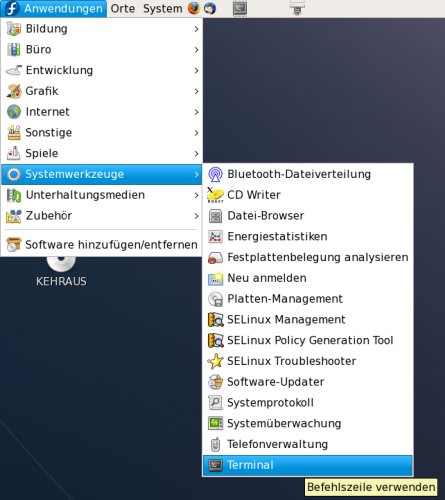
Geben
sie im 'Terminal'-Fenster folgenden
Befehl (in einer Abfolge)
ein:
java -cp /home/developer01/java_intro/Java_Intro_02/Java_Intro_02.jar:/usr/java/jdk1.6.0_03/lib/jdom.jar:/usr/java/jdk1.6.0_03/lib/mysql-connector-java-5.1.5-bin.jar
js_intro02.client.DB_Load
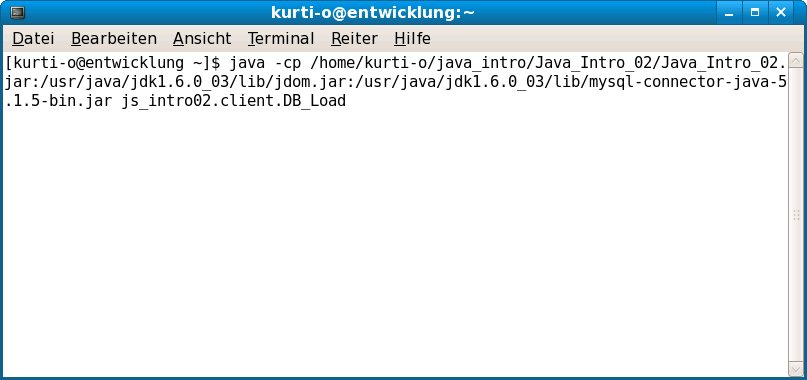
Dabei
haben die einzelnen Teile des Kommandos folgende Bedeutung:
java
Damit
wird das Java-Laufzeitsystem (Java-Runtime) aufgerufen, daß
die – in den *.jar-Dateien enthaltenen - vorkompilierten
*.class-Dateien auf dem jeweiligen Betriebssystem ausführt.
-cp
/home/......./Java_Intro_02.jar:/usr/java/......jar:/usr/java....
Mit
dem Parameter -cp
(ClassPath)
wird dem Java-Laufzeitsystem mitgeteilt, welche JAR-Dateien auf
Klassen, die nicht in der Standard-Implementation von Java enthalten
sind, durchsucht werden müssen.
Die Dateien werden in Linux
durch einen Doppelpunkt (:)
getrennt.
Diese Liste enthält die Datei mit dem
Anwendungsprogramm und alle externen Bibliotheken, die das
Anwendungsprogramm benötigt.
....java-5.1.5-bin.jar
js_intro02.client.DB_Load
Der
letzte Teil des Befehls spezifiziert jene Klasse, die die Methode
main()
enthält;
d.h. jene Klasse die beim Start des Programms als erstes aufgerufen
werden soll und die dann die Steuerung der Anwendung übernimmt.
Als
Ergebnis erscheint das gewohnte Fenster:
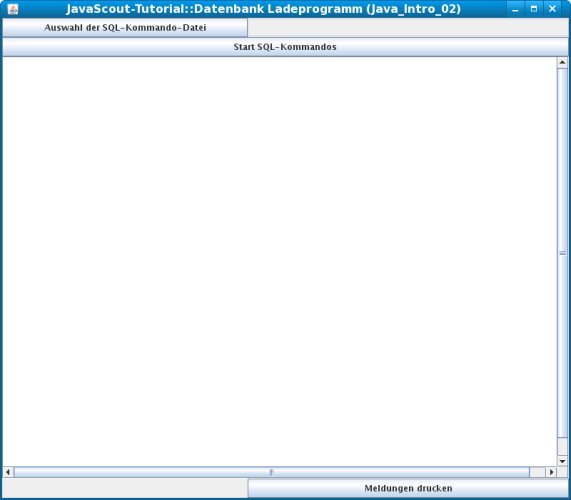
Führen
Sie das Auswählen der Datei, das Laden der Datenbank und das
Drucken aus und überprüfen Sie, ob die Ergebnisse wie
erwartet sind.
Als
Anormalität ist nach dem Schließen des Fensters keine neue
Eingabe im 'Terminal'-Fenster möglich.
Grund
dafür ist, daß in Java das Schließen eines Fensters
nicht bedeutet, daß auch das Programm beendet wird.
Um das
Programm einfach zu halten, wurde auf die Implementierung jenes Codes
verzichtet, der auf das Ereignis 'WindowClosed' reagieren kann und
dann auch das Programm beendet.
Um
das Java-Programm zu beenden geben Sie im 'Terminal'-Fenster –
das aktiv sein muß – die Tastenkombination Steuerung
+
c
ein.
▲ zum
Inhaltsverzeichnis
Ausführen
unter Windows 98SE
Unter
Windows sind einige Unterschiede zu Linux zu beachten:
Auf
einem Windows-System ist vermutlich kein Datenbanksystem
installiert.
Auf ein MySQL-Datenbanksystem, daß unter
Linux installiert kann über das Netzwerk auch von einem
Computer mit Windows-Betriebssystem zugegriffen werden.
Dazu muß
in der Datei mit den Parametern für den Datenbankzugriff
('DB_Connection.xml'; siehe XML-Struktur
lesen >
Verzeichnis
und Datei mit der XML-Struktur erstellen)
die TCP/IP-Adresse 127.0.0.1 durch jene des Computers, auf dem
Datenbanksystem installiert ist, ersetzt werden.
Hier ein
Beispiel:
<DataBaseName>jdbc:mysql://192.168.0.1:3306/js_tutorial</DataBaseName>
Die
Längenbeschränkung der Kommandozeile in Windows erlaubt
nicht, daß das komplette Kommando zum Aufruf des Programms
eingegeben werden kann.
Deswegen wird das Kommando in einer
'Batch'-Datei erfaßt und diese Datei dann ausgeführt.
Für
dieses Beispiel wird folgende Datei Struktur in Windows angenommen:
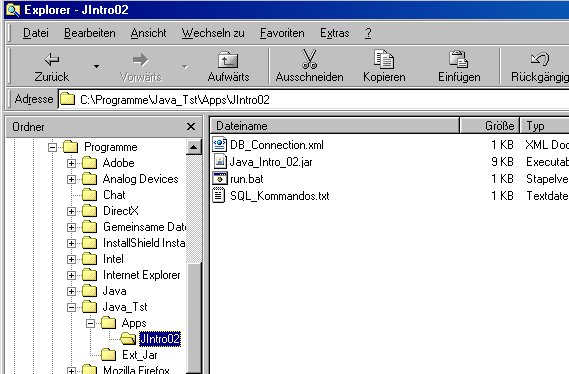
C:/Programme/Java_Tst/Apps
enthält
ein weiteres Unterverzeichnis mit
der JAR-Datei die in Eclipse
gepackt wurde,
der 'Batch'-Datei mit dem Kommando zum Starten des
Programms ('run.bat') und
den Dateien mit den SQL-Kommandos und
den Parametern für den Datenbankzugriff.
C:/Programme/Java_Tst/Ext_Jars
enthält
die JAR-Dateien der externen Bibliotheken; in unserem Fall jene für
das Bearbeiten der XML-Struktur ('jdom.jar') und jene mit den
Klassen für die Verbindung zum Datenbanksystem.
Die
Datei 'run.bat' wird editiert und folgendes Kommando
eingetragen:
java
-cp
c:\Programme\java_tst\Apps\JIntro02\Java_Intro_02.jar;c:\Programme\java_tst\ext_jar\jdom.jar;c:\Programme\java_tst\ext_jar\mysql-connector-java-5.1.5-bin.jar
js_intro02.client.DB_Load
Bitte
beachten Sie, daß das Kommando in einer Zeilge geschrieben sein
muß;
möglicherweise wird es wegen zu geringer Fensterbreite in Ihrem
Web-Browser über mehrere Zeilen verteilt angezeigt.
Die
einzelnen Teile des Kommandos haben folgende Bedeutung:
java
Damit
wird das Java-Laufzeitsystem (Java-Runtime) aufgerufen, daß
die – in den *.jar-Dateien enthaltenen - vorkompilierten
*.class-Dateien auf dem jeweiligen Betriebssystem ausführt.
-cp
c:\Programme\.......\Java_Intro_02.jar;c:\Programme\......jar;c:\Programme\....
Mit
dem Parameter -cp
(ClassPath)
wird dem Java-Laufzeitsystem mitgeteilt, welche JAR-Dateien auf
Klassen, die nicht in der Standard-Implementation von Java enthalten
sind, durchsucht werden müssen.
Die Dateien werden in
Windows durch einen Doppelpunkt (;)
getrennt.
Diese Liste enthält die Datei mit dem
Anwendungsprogramm und alle externen Bibliotheken, die das
Anwendungsprogramm benötigt.
....java-5.1.5-bin.jar
js_intro02.client.DB_Load
Der
letzte Teil des Befehls spezifiziert jene Klasse, die die Methode
main()
enthält;
d.h. jene Klasse die beim Start des Programms als erstes aufgerufen
werden soll und die dann die Steuerung der Anwendung übernimmt.
Als
Ergebnis erscheint das gewohnte Fenster:
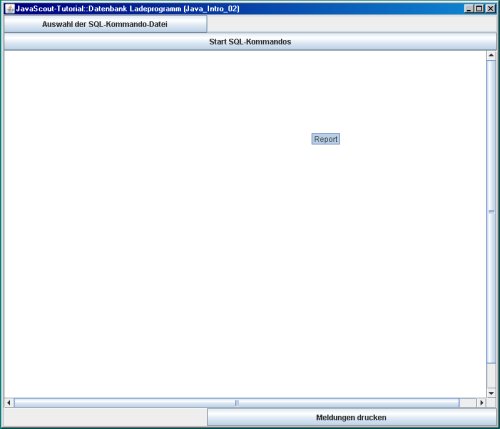
Führen
Sie das Auswählen der Datei, das Laden der Datenbank und das
Drucken aus und überprüfen Sie, ob die Ergebnisse wie
erwartet sind.
Als
Anormalität ist nach dem Schließen des Fensters keine neue
Eingabe im 'Terminal'-Fenster möglich.
Grund
dafür ist, daß in Java das Schließen eines Fensters
nicht bedeutet, daß auch das Programm beendet wird.
Um das
Programm einfach zu halten, wurde auf die Implementierung jenes Codes
verzichtet, der auf das Ereignis 'WindowClosed' reagieren kann und
dann auch das Programm beendet.
Um
das Java-Programm zu beenden geben Sie im
'MS-DOS-Eingabeaufforderung'-Fenster – das aktiv sein muß
– die Tastenkombination Steuerung
+
c
ein.
▲ zum
Inhaltsverzeichnis
Mögliche
Fehlerursachen
Wie
schon unter Test ausgeführt, wird das Kommando zum Aufrufen des
Programms höchstwahrscheinlich vom Beispiel in dieser
Dokumentation abweichen.
Bei Trainings habe ich die Erfahrung
gemacht, daß durch die Länge des Kommandos sich leicht
Denk- und Tipp-Fehler einschleichen können.
Generell
können drei mögliche Fehler unterschieden werden:
Java
nicht installiert
Dieser
Fehler kann auftreten wenn der Test auf einem anderen Computer
ausgeführt wird, als jenem auf dem Eclipse installiert
ist.
Entweder ist Java nicht installiert oder nicht so
eingerichtet, daß Java von jedem Verzeichnis aus gestartet
werden kann.
.
Das
erwartete Fenster erscheint nicht
Dabei
wird im 'Terminal'-Fenster die Fehlermeldung
Exception
in thread "main" java.lang.NoClassDefFoundError:
js_intro02/client/DB_Load
ausgegeben.
In
diesem Fall liegt der Fehler mit hoher Wahrscheinlichkeit darin, daß
die *.jar-Datei mit der Anwendung
(-cp /home/developer01/java_intro/Java_Intro_02/Java_Intro_02.jar:/usr/....)
oder
die startbare Klasse (...-bin.jar
js_intro02.client.DB_Load)
falsch angegeben wurde.
Das
erwartete Fenster erscheint – das Ausführen der
SQL-Kommandos funktioniert aber nicht
Dabei
können gar keine oder nicht leicht verständliche
Fehlermeldungen ausgegeben werden.
In diesem Fall liegt der
Fehler mit hoher Wahrscheinlichkeit darin, daß die
*.jar-Dateien mit den externen Bibliotheken nicht gefunden
werden.
Java prüft nicht sofort beim Start ob alle im
ClassPath angegebenen Dateien vorhanden sind sondern meldet erst
dann einen Fehler, wenn eine aufgerufene Klasse nicht in den im
ClassPath angegebenen Dateien gefunden wird.
▲ zum
Inhaltsverzeichnis
Java
nicht installiert
Zur
Prüfung, ob Java korrekt installiert ist, rufen Sie ein
'Terminal'-Fenster (in Linux) oder die 'MS-DOS-Eingabeaufforderung'
(Windows) auf und geben Sie folgendes Kommando ein:
java
-fullversion .
Als
Ergebnis wird die Version angezeigt; diese wird aber bei Ihrer
Installation höchstwarscheinlich eine andere sein:
java
full version "1.6.0_03-b05".
Eine
Abbildung, wie Kommando und Antwort in Windows 98 aussehen:
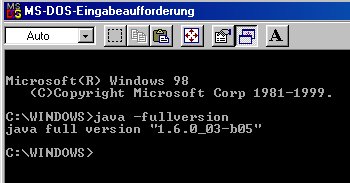
▲ zum
Inhaltsverzeichnis
Tippfehler
Prüfen
Sie, ob Groß- und Kleinschreibung exakt übereinstimmen.
Prüfen
Sie genau, ob Sie nicht einen Buchstaben vergessen haben oder
Buchstaben-Dreher passiert sind.
Die Namen sind nicht leicht zu
erfassen und diese Fehler kommen häufig vor.
▲ zum
Inhaltsverzeichnis
JAR-Dateien
nicht im angegebenen Verzeichnis
Die
Verzeichnisse in den Beispielen sind von meiner Verzeichnisstruktur.
Prüfen
Sie zuerst mit dem 'Datei-Browser' Ihres Betriebssystems ob die
angegebenen Verzeichnisse und Dateien auch auf Ihrem Computer
vorhanden sind.
Weiters
können Sie auch die Definition der Verzeichnisse
in
Eclipse als Referenz heranziehen.
Wenn Sie das Programm in Eclipse
wie erwartet ausführen konnten dann sind die in Eclipse
definierten externen Bibliotheken in Ordnung.
▲ zum
Inhaltsverzeichnis
Weitere
Schritte und verwandte Dokumentation
Das
Tutorial für die Einführung in das Programmieren mit Java
ist jetzt beendet.
Die gelisteten Verweise stellen Empfehlungen
dar.
▲ zum
Inhaltsverzeichnis